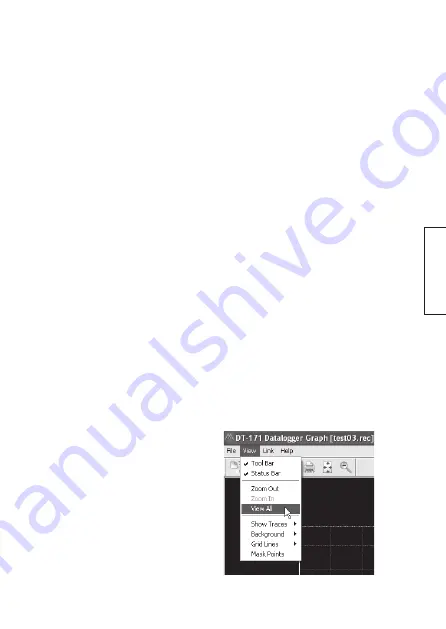
13
S
vensk
a
7. Visa mätresultat
Insamling av data
A) Om du valde
Instant
i ”Basic Settings” startar insamlingen av data direkt när du har klickat
på ”SETUP”.
B) Om du valde
Manual
i ”Basic Settings” måste dataloggern startas manuellt genom att
trycka in den gula knappen på dataloggern. Båda lysdioderna blinkar en gång samtidigt när
Datalogger startar.
Obs!
Grön dubbelblink var 10:e sekund visar att manuell start är aktiverad i programvaran men
dataloggern är inte startad. I detta läge sparas inga data. Dataloggern måste startas manuellt
genom att trycka på den gula knappen.
Dataloggern kommer att spara mätdata så många gånger som är inställt under ”Sample
Points”. Den gröna lysdioden ”REC” blinkar en gång vid varje mätning.
Överför sparade mätdata från dataloggern till PC
1. Anslut dataloggern till samma USB-port som den var ansluten till vid installationen.
2. Dubbelklicka på
Datalogger Graph
-ikonen på ”Skrivbordet” för att starta programvaran.
3. Klicka på
Download
för att hämta sparade mätdata från dataloggern till PC. (Fig. 14)
4. När överföringen är klar visas rutorna ”Save” (spara) och ”View” (visa).
Save (spara) (Fig. 15)
Skriv in filnamn samt i vilken mapp som filen ska sparas. Klicka sedan på ”Save” för att spara.
Filen sparas först i rec-format. Den sparade filen kan sedan sparas som: Textfil (
txt
), bitmap
(
bmp
) eller excelfil (
xls
).
View (visa) (Fig. 16)
Klicka på
View
för att visa sparade data grafiskt. Antalet mätningar visas (här i exemplet 382 st.).
De sparade mätresultaten för temperatur och luftfuktighet (och daggpunkt) visas grafiskt.
Inställda alarmgränser visas också om Alarm är aktiverat i
rutan LEDs flash…
(Fig. 17)
För in pekaren i diagrammet och dra den blå linjen till önskad tid. Mätresultat för den tiden visas
med röd text under diagrammet. Här i exemplet var temperaturen 21,4 ºC, daggpunkten (DP)
9.0 och luftfuktigheten (RH) 45,2 %. (Fig. 18)
Om du vill se sparade data för viss tid finns
en zoom-funktion. Använd muspekaren
för ”Dra och släpp” i diagrammet för att
förstora önskad tid.
Återgå till normal visning genom klicka på
View >View All.
Summary of Contents for 36-4208-1
Page 2: ...2...
Page 28: ...28 Fig 1 Fig 2 Fig 3 Fig 4 Fig 5 Fig 6...
Page 29: ...29 Fig 7 Fig 8 Fig 9 Fig 10 Fig 11 Fig 12...
Page 30: ...30 Fig 13 Fig 14 Fig 15 Fig 16...
Page 31: ...31 Fig 17 Fig 18...
Page 33: ...33...
Page 34: ...34...
Page 35: ...35...














































